Windows7下看电影怎样解决双声道的问题 Windows7下看电影解决双声道的问题的方法
时间:2017-07-04 来源:互联网 浏览量:
今天给大家带来Windows7下看电影怎样解决双声道的问题,Windows7下看电影解决双声道的问题的方法,让您轻松解决问题。
如果你使用计算机已经有8年的时间,那么,你肯定能够回忆起这样一件事:当你在Windows 98下用RealPlayer、豪杰超级解霸等播放器看电影时,时常会听到音箱里传出的中英双语(或国语和粤语)“并行”的情况。所谓“双语并行”,其实就是播放影音文件时,从音箱里同时传出中文和英文(或是国语和粤语)。在Windows 98时代,由于影视文件的压制方法的问题,用户却无法通过系统或播放软件本身予以调解。即便是后来的Windows XP,这个问题依然未能很好的解决。现在,同样的问题在Windows 7下就可以很好的解决了。
具体方法如下:
1 在Windows7系统桌面上,点击声音图标,在弹出窗体上面点击最上面的“音箱”图标(如图1):此时,将会打开 Speakers 属性窗体,请切换到“级别”选项卡,然后单击其中的“平衡”按钮:
接着,系统将会弹出“平衡”对话框,用户在这里就通过其中的滑动块,来调解影音文件里的“混音”问题了。
修改完毕后,在关闭每一个对话框的过程中,都需要点击“确定”或“应用”按钮,保存设置退出。
编辑点评:
从操作过程来看,方法很简单,但效果却很明显。设置之后,Windows7下可以很好地解决影音文件“双语并行”的问题了。事实上,Windows7在功能设置方面的新特点和新功能,本文只是体现出其中非常少的一点,更多新内容还需要大家去发现。

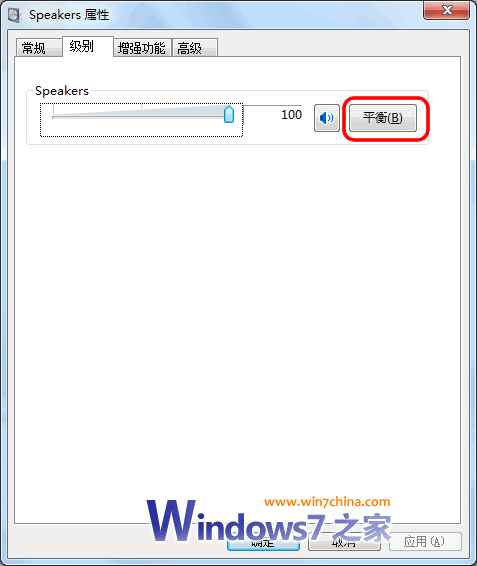
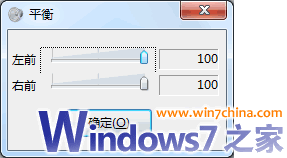
以上就是Windows7下看电影怎样解决双声道的问题,Windows7下看电影解决双声道的问题的方法教程,希望本文中能帮您解决问题。
我要分享:
相关教程
- ·绘声绘影常见的问题有哪些|绘声绘影常见问题的解决方法
- ·教你轻松解决win7影音文件双语并行的问题
- ·怎样解决Windows7系统产品密钥问题 解决Windows7系统产品密钥问题的方法有哪些
- ·把 Windows7 系统声音设置成 5.1声道的方法 怎么把 Windows7 系统声音设置成 5.1声道?
- ·如何把单声道合并转双声道或立体声的? 把单声道合并转双声道或立体声的方法?
- ·电脑没声音硬件的问题怎么解决 电脑没声音硬件问题如何解决
- ·windows2016标准版激活密钥 Windows Server 2016 Standard Key购买渠道
- ·怎么办c盘的空间分到d盘 如何将C盘空间分配给D盘
- ·安卓模拟器可以root吗 模拟器root权限开启方法
- ·笔记本开麦克风没声音 笔记本麦克风没有声音
电脑软件教程推荐
- 1 windows2016标准版激活密钥 Windows Server 2016 Standard Key购买渠道
- 2 安卓模拟器可以root吗 模拟器root权限开启方法
- 3 分辨率电脑一般是多少 电脑屏幕分辨率一般为多少
- 4笔记本电脑怎么连无线wifi 笔记本电脑连不上网络的原因及解决方法
- 5redmibook怎么进入bios 小米笔记本bios设置方法
- 6极米投影仪笔记本投屏 极米手机投屏
- 7爱普生怎么设置彩色打印 爱普生打印机彩色照片打印设置步骤
- 8电脑如何更改息屏时间 如何在电脑上设置屏幕自动息屏时间
- 9cs vac无法验证你的会话 csgo vac无法验证您的游戏会话错误解决方案
- 10华为怎么保存长图截屏 华为手机如何进行滚屏截屏操作指南
电脑软件热门教程
- 1 怎样显示硬盘容量条 显示硬盘容量条的方法
- 2 花呗如何还款 支付宝花呗还款流程 花呗还款怎么处理 支付宝花呗还款流程
- 3 用猎豹清理大师怎样清理手机垃圾预装软件 用猎豹清理大师清理手机垃圾预装软件的方法有哪些?
- 4war3如何调分辨率 war3调分辨率的方法有哪些
- 5设备管理器有未知设备怎么解决 修复未知设备的具体方法有哪些
- 6笔记本电脑电源接通但未充电解决办法 笔记本电源已接通但未充电如何处理
- 7excel表格复制到word太大怎么办 解决复制到Word表格太大的方法
- 8中国电信卡上网APN如何设置 中国电信卡上网APN怎样设置
- 9电脑进不去系统如何重装系统? 电脑进不去系统重装的方法
- 10画图软件字体方向调整 Windows系统画图软件调整文字方向的方法
最新电脑教程
- 1 windows2016标准版激活密钥 Windows Server 2016 Standard Key购买渠道
- 2 怎么办c盘的空间分到d盘 如何将C盘空间分配给D盘
- 3 安卓模拟器可以root吗 模拟器root权限开启方法
- 4笔记本开麦克风没声音 笔记本麦克风没有声音
- 5宏基快捷启动键 宏基笔记本U盘启动指南
- 6图片怎么调整分辨率 如何快速调整图片的分辨率
- 7华硕笔记本usb接口在哪里 华硕笔记本BIOS USB接口启用教程
- 8分辨率电脑一般是多少 电脑屏幕分辨率一般为多少
- 9怎么调闹铃声音 iphone手机闹钟音量调节方法
- 10笔记本电脑怎么连无线wifi 笔记本电脑连不上网络的原因及解决方法
